如何华硕电脑网卡驱动
据市场调查统计,使用华硕的用户是越来越多了,有用户就提出,因为华硕笔记本电脑的优点在于它的主板性能好还有就是它的散热效果也不错,性能比较稳定。不过有用户却在使用中遇到了没有网络的情况,这可能是网卡驱动出现故障,为此,小编就给大家分享下载华硕电脑网卡驱动的方法了。
华硕笔记本的口碑以及在市场上的占比还是比较大的。所以说华硕笔记本总体上还是被大多数人认可的。但是使用久了,哪有不出现故障的情况,这不有用户就遇到网络无法连接,这可能是因为网卡驱动出现了故障,下面,小编就给大家解说下载华硕网络网卡驱动的方法。
如何下载华硕电脑网卡驱动
在百度上搜索“华硕官网”
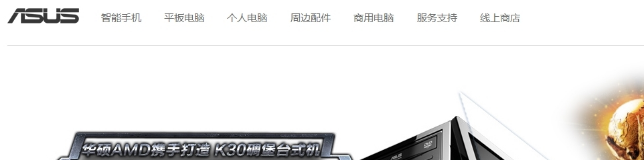
华硕系统软件图解1
找到“服务支持”,点击“更多详情”
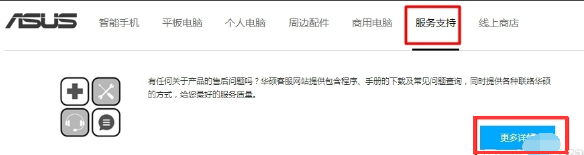
华硕主板系统软件图解2
方法一:
直接在搜索框中输入机型。然后点击搜索。
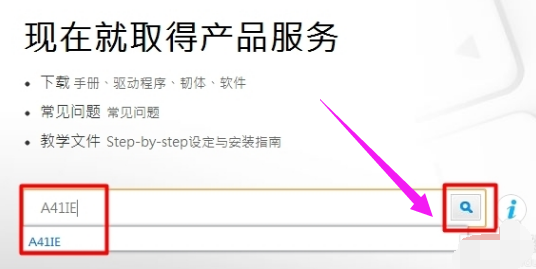
网卡驱动系统软件图解3
在“驱动程序与工具软件”中选择当前电脑的“操作系统”
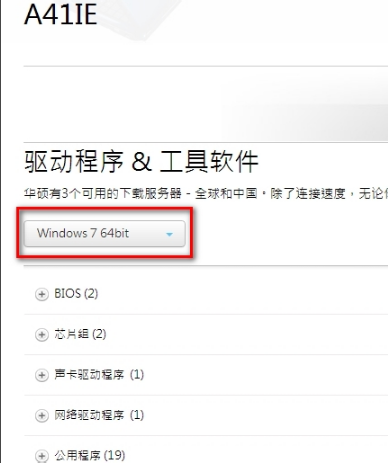
网卡系统软件图解4
找到所需要的驱动驱动程序点击“下载”就可以了。
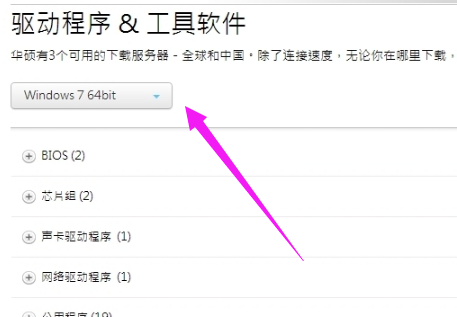
华硕系统软件图解5
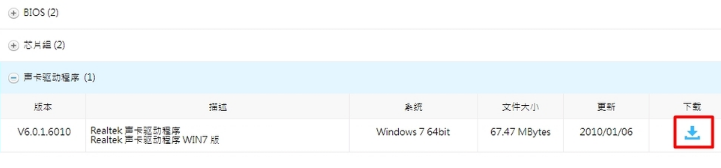
华硕主板系统软件图解6
方法二:
如果不确定笔记本的具体型号。
点击搜索旁边有个感叹号标志。选择“手动选择产品”

华硕系统软件图解7
根据我们的产品进行选择,我的是笔记本选择“笔记本电脑”

华硕系统软件图解8
然后根据提示找到我们笔记本机器的型号。
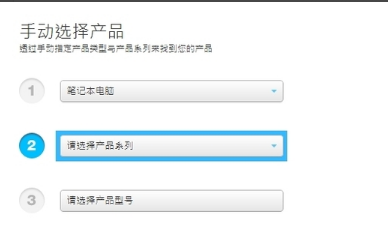
华硕主板系统软件图解9

网卡系统软件图解10
接着在右侧会出现“驱动程序和工具软件”
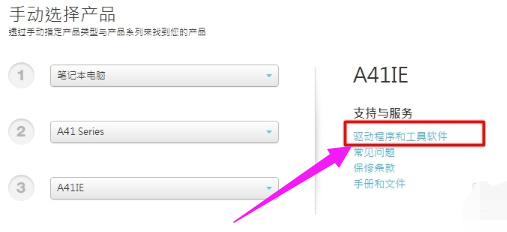
网卡驱动系统软件图解11
在“驱动程序 & 工具软件”下,直接选择操作系统就可以了
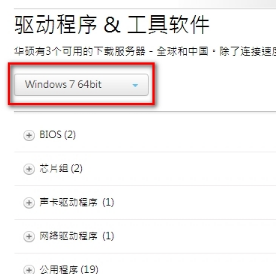
网卡驱动系统软件图解12
找到所需要的驱动驱动程序点击“下载”就可以了。
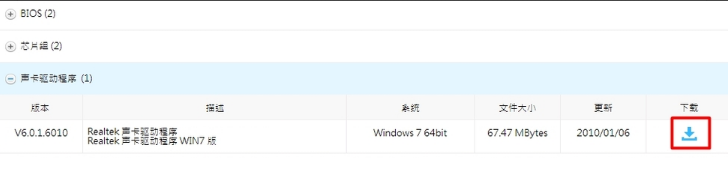
网卡系统软件图解13
关于下载华硕电脑网卡驱动的方法,小编就跟大家讲到这里了。

 2019-07-26 09:59:50
2019-07-26 09:59:50




